
发布时间:2019-08-10 17: 37: 41
正如我们在高跟鞋设计的第一个教程中所看到的,我们从手稿绘制的草图开始,扫描后可以将其导入我们的CorelDRAW文档,并使用贝塞尔工具和形状工具将图形矢量化改善你的线条。通过一些练习和耐心绘制,您可以获得很好的结果和任何细节中的设计。
回想一下,一旦完全矢量化鞋子的图纸,就会生成封闭的对象,例如鞋子的内衬,鞋垫,鞋跟,防水台,鞋底等。这时候就可以随意的添加填充颜色了。
CorelDRAW为我们提供了一系列完整的颜色填充工具,允许您添加纹理,图案,渐变......还可以自行扫描不同的织物和皮肤,并将其添加到您的设计中。

交互式填充工具
交互式填充工具提供了多种可能性,极大地方便了我们使用CorelDRAW。它位于左侧的工具箱中,我们可以通过它的图标来识别它,它是一小桶油漆。单击它时,您可以在属性栏中看到可用的不同填充选项:无填充,均匀填充,渐变,图案,位图,双色图样,纹理和PostScript。
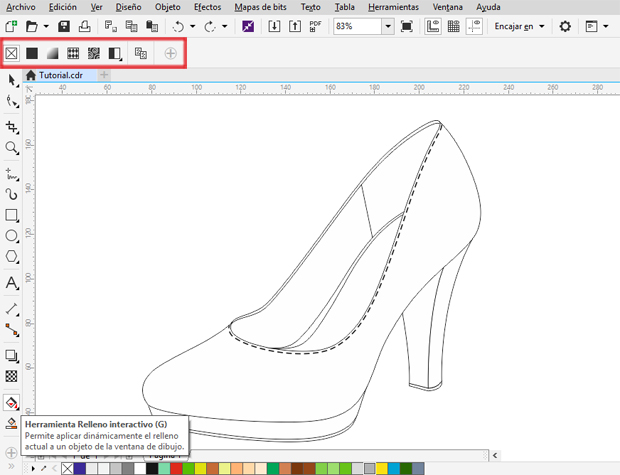
均匀填充
单个颜色填充可以应用于对象,但请记住是封闭对象。 有一种不同的方法可以快速地向对象添加颜色,只需要选择要应用颜色的对象,然后单击左侧按钮右侧颜色调色板的颜色。
您应该知道选择一个对象并在调色板中的任何颜色上单击鼠标右键将更改其轮廓的颜色。

“编辑填充”对话框中提供了最具体的填充选项,您可以在其中选择填充类型,不同类型的调色板,根据值选择颜色...
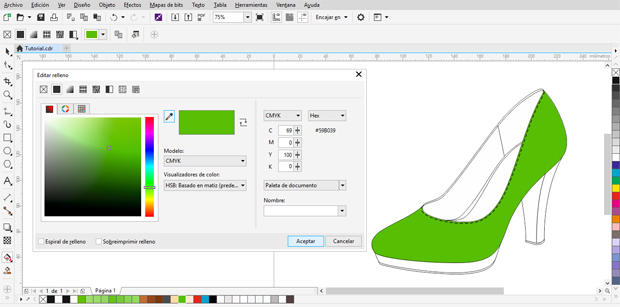
网格填充工具
它是创建更复杂的渐变填充的理想工具,模仿灯光效果,特别是对于像我们的鞋子这样的不规则形状。此工具位于交互式填充工具内的侧工具栏中。当使用此工具选择一个对象时,CorelDRAW将自动计算该对象的表面,并将其划分为网格象限。您可以将调色板的颜色拖放到网格的不同象限上,与相邻的象限一起创建不同类型的渐变。
通过双击要创建新交叉点的区域,将新的象限添加到网格中,创建新的颜色效果。填充网格可能没有您想要的形状,但是由于它是由节点创建的,您可以移动它们并修改它们的线的曲率,因为这些节点也有它们的曲线杠杆和控制点。您还可以通过双击控制象限的节点来删除象限。
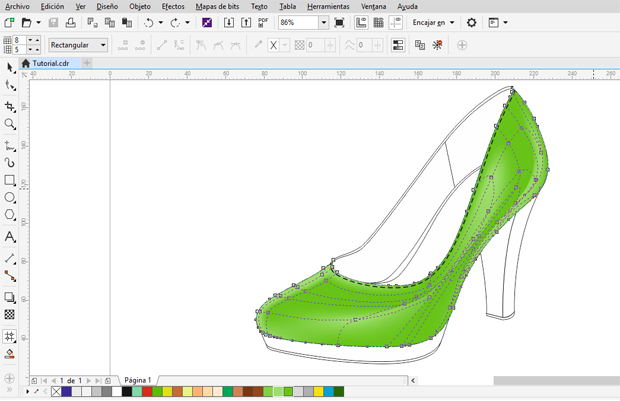
我建议您开始使用简单的对象(如矩形和圆周)处理此工具,然后尝试更复杂的对象,例如我们的鞋子。 这有助于您了解网格填充的属性。
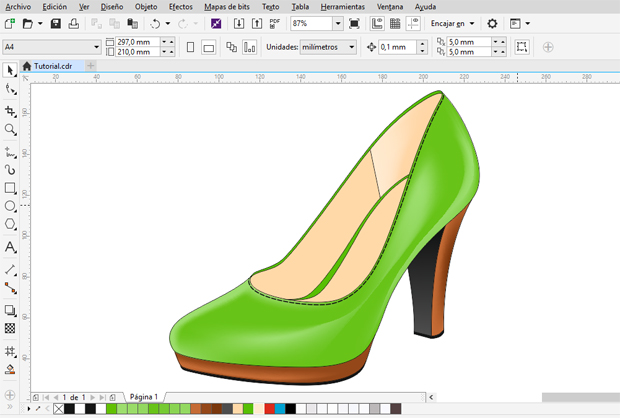
如果获得的效果不是预期的效果,您可以删除所选对象的降级和网格,回到其初始状态,再次允许编辑其节点。删除网格图标位于工具的属性栏中。
阴影工具
最后,我们将看到阴影工具,这是另一个十分有用的工具,将帮助你给你的设计更多的真实感觉。以一种非常简单和直观的方式,您可以为您的绘图提供深度效果。
使用“选择”工具选择你想要遮阳的鞋子上的所有物体,然后点击左边工具箱中的“阴影”工具,图标将被识别为一个有阴影的正方形。
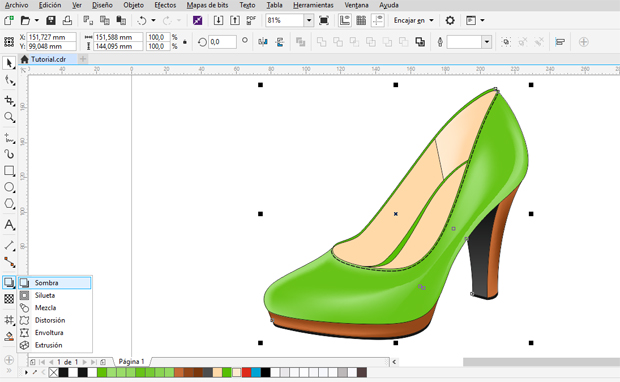
要通过控制阴影的位置来应用阴影,同时预览结果,必须单击并将光标拖到所选对象组上。
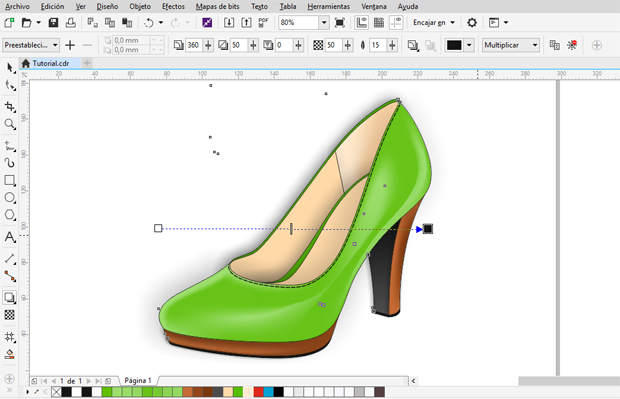
您可以从工具的下拉工具栏中预设的不同视角对对象应用阴影:向上,向下,向左,向右和向右。
您可以使用工具栏中显示的其余选项修改阴影的外观,例如角度,长度,淡入淡出,不透明度,方向,颜色......,即使您不喜欢实现的效果,最后一个图标是删除阴影。

正如您在这两个教程中看到的,使用一系列简单工具创建矢量绘图非常容易。 在鞋的设计中,像CorelDRAW这样的矢量设计软件是非常有用的,它提供了鞋的非常真实的可视化,并为鞋子设计师提供了处理不同颜色、纹理、面料、皮革、添加装饰等组合的巨大可能性。节省了大量的工作时间,每一个设计的鞋子,能够提供无限的可能性和简单有效的方式。
CorelDRAW官方公众号给各位送福利了,现在关注“CorelDRAWVIP”,回复“素材”就有海量模板素材等你领取,请准备好超大空间的硬盘哦~
展开阅读全文
︾